切记群晖7.0后无论你上传的离线系统包版本是什么版本的,都会自动联网升级到最新版本。
所以请拔掉外网或使用网口直联安装,否则会无限提示还原系统
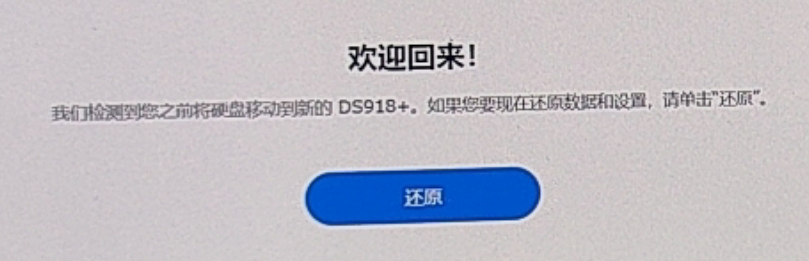
DSM7.x目前并不是很完美请慎重安装,您如果升级后出现任何系统隐患和奇奇怪怪的问题我们都无法提供技术支持,请您谅解,所以请谨慎升级!谨慎升级!谨慎升级!
一、设置完U盘引导启动之后,给机器插好网线
(注意群晖DS918+原生只支持两个网口超过两个口第二个网口以上不会被支持,接口顺序为随机超过两个网口的请自行测试顺序,装完之后有办法修改多网口支持)。主板的1或2号SATA必需插硬盘,蜗牛星际可以参考https://wp.gxnas.com/10940.html进行安装
注意:引导程序的相关驱动说明和相关的隐患
二、下载好对应的系统包 多选一 官方地址请用迅雷下载工具下载
123网盘高速下载:https://www.123pan.com/s/7doDVv-P5lQA
下载地址 TANK高速服务器: https://d.mi-d.cn:8888/down/EehVL5A9hTah
下载地址 官方:https://cndl.synology.cn/download/DSM/release/7.1/42661/DSM_DS918%2B_42661.pat
三、另外 一台电脑安装Synology Assistant(群晖助手)
下载地址https://cndl.synology.cn/download/Tools/Assistant/6.2-24922/Windows/synology-assistant-6.2-24922.exe
四、使用Synology Assistant(群晖助手)搜索机器并进行安装
请关掉所有防火墙和路由器的相关绑定mac地址的安全设置。使用Synology Assistant(群晖助手)搜索机器并进行安装,切记只能手动上传系统包安装。不能使用直接立即安装的方式。这样会直接升级到最新版本导致不可用,一般会卡95%就跳不过去。Synology Assistant搜索不到的情况下可以用网页版的试试http://s.mi-d.cn
群晖7.x安装过程参考本文章
群晖安装过程中报:错误13/卡40%/45%解决方法
群晖7.01安装过程提示 我们检测到硬盘( 1 2 3 4 5 6 7 8 9)有错误 因此端口已经被禁用方案 解决方法
7.x之后对于安全性有新的要求,本地用户名不能使用admin或root,密码需要使用大小写加数字三种字符保证安全性,不可以使用123abc之类的密码。
如果你没有全洗白的话,安装完成之后请跳过所有注册在线账户的操作。区分本地账户和在线账户的区别,本地账户相当于你电脑密码,而在线账户只是与官方额外绑定提供的在线服务而已https://account.synology.cn/zh-cn。
五、既然是D版就请低调使用
不要打什么显示正确cpu补丁(群晖系统支持的线程数量是固定的),这些不但没什么用还把作者帮你做的伪装去掉了。所以不要搞这些花里胡哨又无意义的事情。如果要激活NVME缓存硬盘请返回说明书的主目录获取。

